Как да инсталирате Windows 7 - стъпка по стъпка инструкции за инсталиране на Windows 7 в снимки
В една статия разгледахме как да преинсталирате Windows XP. в тази статия ще разберем по-подробно как да инсталирате Windows 7. Но преди да започнете да инсталирате windose, не забравяйте да направите резервно копие на важните данни, т.е., за да запазите всичките си данни на друг дял или като USB флаш устройство, CD и др
Всичко, което трябва да се сложи windose 7 - диск за зареждане с операционната система, както и малко свободно време и търпение.
Инсталиране на Windows 7 в снимки
1. Поставете диска с операционната система windose 7 в DVD-ROM на вашия компютър и веднага след като компютърът започва да зареди, отидете в BIOS (за да влезете в BIOS, като правило, трябва да натиснете клавиша DEL), за да изберете багажника от DVD-то. В BIOS'e въведете «Boot» менюто -> «Boot Device Priority» и за първата бройка «първо устройство за зареждане» задайте стойност «CDROM», както е показано по-долу:
Втората опция да зареди от DVD-то, така че, веднага след като компютърът е включен, натиснете клавиша F8, за да се покаже менюто с опции за обувки и да изберете да се стартира от CD-ROM / DVD-ROM.
2. Веднага след като решите да заредите диск с OS windose 7, той автоматично ще започне инсталацията:
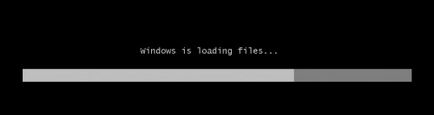
След няколко секунди, ще видите следния екран:
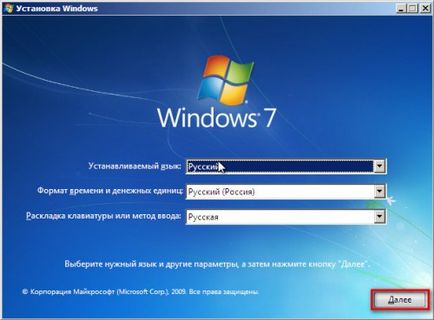
Изберете български език и натиснете бутона "Next". След това ще се появи прозорец:
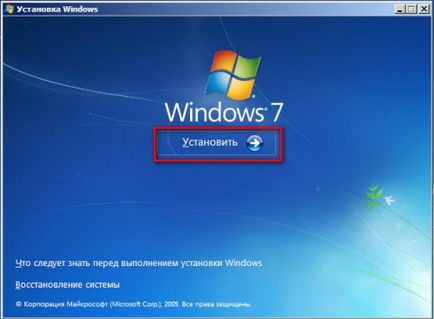
Натиснете бутона "Install" бутон, а след това трябва да прочетете и приемете лицензионното споразумение чрез проверка в предната част на "Приемам условията на лиценза":
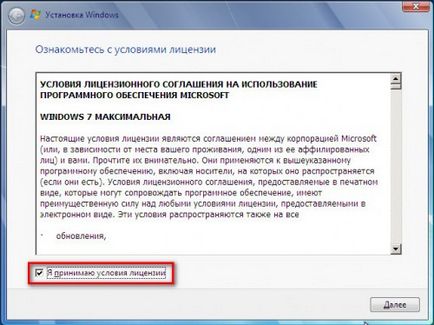
И натиснете "Next" отново.
В следващия прозорец ще бъдете подканени да изберете опцията за инсталиране на "седмото Windows":

Аз препоръчвам да се инсталира на мрежата - "Пълна инсталация". В тази обстановка на системния диск е форматиран и съответно windose предишна версия и всички данни, настройки и предпочитания ще бъдат напълно премахнати, което ще помогне да се избегнат възможни проблеми и грешки, това е най-надеждният начин на монтаж.
Има случаи, че операционната система се провали поради една или друга причина, дали файлът липсва, или нещо друго, че това, в този случай можете да опитате да се актуализира до Windows. "Подновяване" - избиране на първия елемент. В рамките на тази опция, всички настройки на програмата, шофьор и всичките ви данни се съхраняват. Но, тъй като всички спасени, едно и също "успеха" са запазени и всички неизправности програми или други грешки, които могат да доведат до повреда на новосъздадената windose. Когато системата започва, актуализацията е най-добре да тече от рамките на околната среда на Windows.
След това ще бъдете помолени да изберете място за монтаж:

Ако дискът е нова и не е маркиран, той ще бъде снимка като имам по-горе, ако твърдият диск е разделен на дялове. там ще бъде представена на всички вашите дялове на твърдия диск. Изберете С диск, като правило, не забравяйте да форматирате него, просто кликнете върху връзката "Configure диск" и подменю се появява:
и кликнете върху линка "Формат". След като форматиран твърд диск Натиснете бутона "Next" и отиде директно на самата инсталация на Windows:
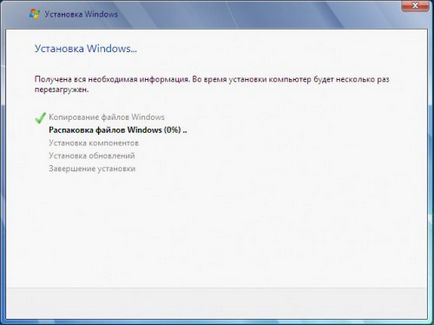
Основната част от работата се извършва, инсталаторът ще направи всичко. Инсталационната процедура отнема около половин час, в този момент не е нужно всяка намеса, така че можете спокойно да се движат далеч от компютъра и да направи своя бизнес.
Тук са почти успя да инсталирате Windows 7, не оставя нищо.
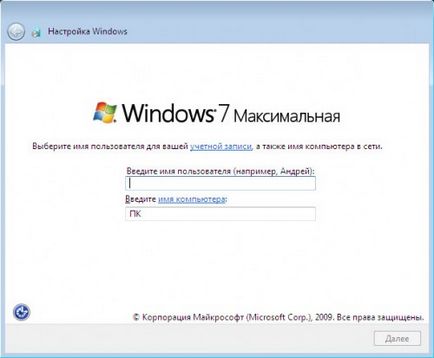
След това ще бъдете подканени да създадете парола за профила си, не се изисква парола, а ако в допълнение вие нямате компютър вече не използва или не разполагате с чувствителна информация, която искате да съхранявате в топенето на снеговете, не се изисква парола.
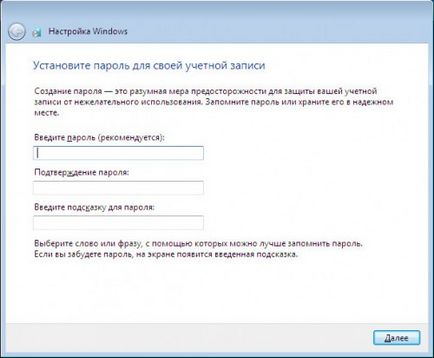
В следващия прозорец, въведете серийния номер на вашето копие:
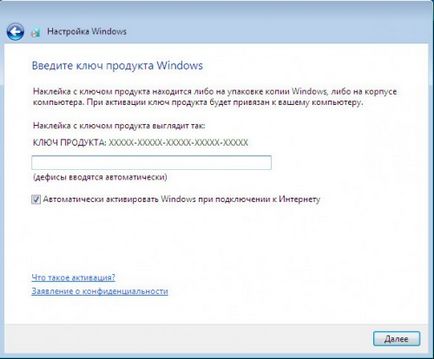
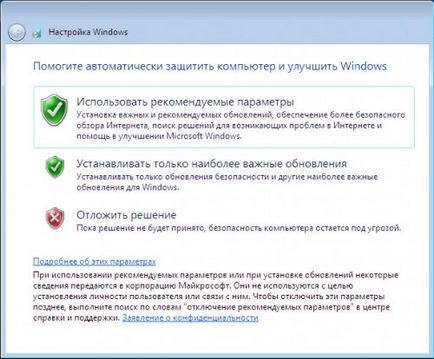
Можете да зададете времето за система:
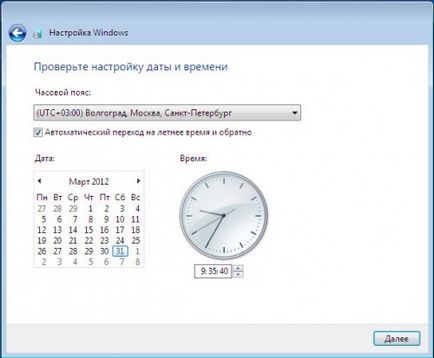
И опцията за мрежата за повечето потребители се поберат версия на "Социална мрежа":
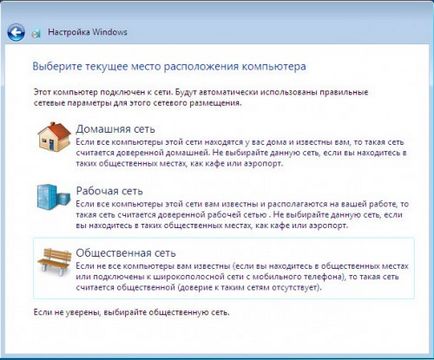
И след всички тези малки настройки, преди да стартират на работния плот наскоро инсталираната операционна система:

Това е всичко. Както можете да видите, инсталиране на Windows 7 не е трудно, не е по-трудно, отколкото да инсталирате друг софтуер. И абсолютно достъпни за всеки потребител.
В края на инсталацията, не забравяйте. въведете BIOS и задайте всичко, както е било (ако са изложени зареждане на DVD-то е чрез BIOS), т.е. да се определи стартовият приоритет на твърдия диск:
BIOS -> меню «Boot» -> «Boot Priority Device» и за първата бройка «първи Boot Device» задайте стойността на «Твърд диск».
Сега ние трябва да инсталирате драйвера на вашия компютър, необходимия софтуер и да се наслаждавате на работата.
Добър ден. Не мога да намеря информация - не мога да преинсталирам Windows 7. Когато рестартирате системата не обувка син екран - този, в който трябва да изберете, за да зареди от флаш карта. Веднага се изкачва на екрана за избор прозорци обувка - в прозореца по някаква причина vysvechivaets 3 прозореца. Помощ, pzhaluysta! Какво все пак да преинсталирате системата мръсен? Ние по-рано не са имали такива проблеми, всички pereustanvlivalos без проблеми. Във всеки случай, такива моменти не са били. Благодаря за всяка помощ!